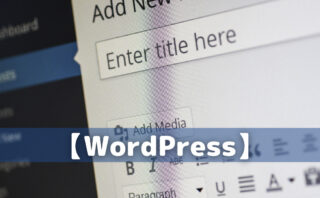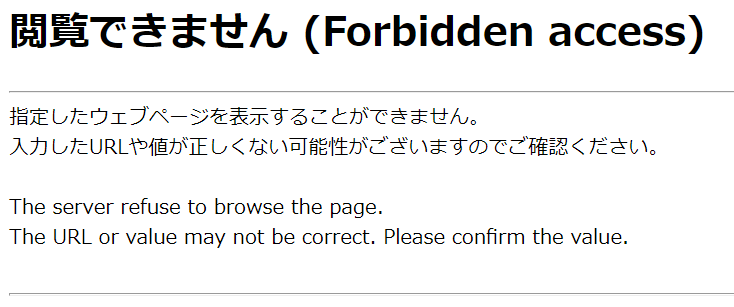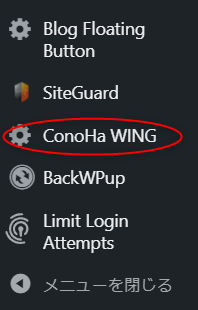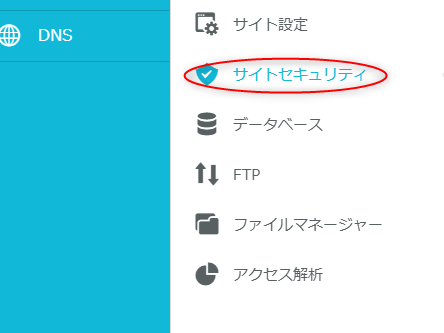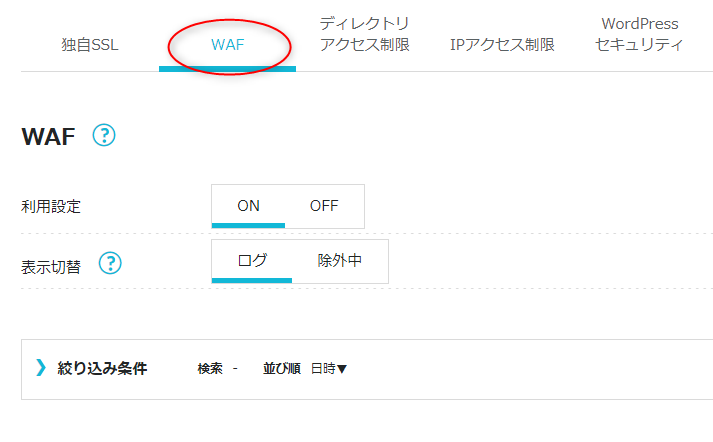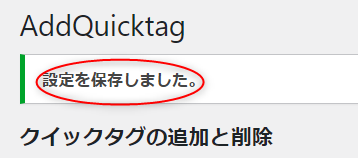【WordPress】閲覧できません (Forbidden access)と表示される原因と対処法
今回はWordPressでプラグイン等の設定を変更する時に「閲覧できません (Forbidden access)」と表示されてしまう原因と、対処法について解説いたします。
閲覧できません (Forbidden access)と表示される原因
この記事をご覧いただいているということは、高確率で「閲覧できません (Forbidden access)」と表示されて、対処法を検索して来られたのだと思います。
よくあるケースとしては有名プラグインである「AddQuicktag」でタグを追加しようとした時でしょうか?
原因はWAF(Web Application Firewall)というセキュリティシステム
WAFという言葉はWordPressを使用している方なら一度は目にしたことがあると思います。
WEBサイトを製作する上で必要不可欠なセキュリティシステムですが、そのWAFが設定を変更しようとする命令を外部からの攻撃と認識して防御してしまう事が原因で「閲覧できません(Forbidden access)」と表示されてしまうのです。
閲覧できません (Forbidden access)と表示された時の対処法
それでは対処法の解説ですが、対処法はいたってシンプルです。
WAFを停止させてしまいます。
「えっ?セキュリティ止めてしまって大丈夫なの!?」と思いましたよね?
もちろん全然大丈夫じゃないです。
ですので、設定を変更したいその時だけ停止させて、変更後はすぐにWAFを有効にしてください
WAFを停止させる手順
それではConohaサーバーを例にWAFを停止させる手順をご紹介致します。
①WordPressメニューの左下辺りにあるConoha WINGから「コントロールパネル」を選択して、管理画面に入ります。
②「サイト管理」→「サイトセキュリティ」へと進みます。
③「サイトセキュリティ」から「WAF」タブを選択します。
④「利用設定」の項目で「OFF」を選択します。
⑤WordPressのカスタマイズ画面に戻り設定を変更します(画像はAddQuicktag)。
手順としては以上です。
最後に「WAF」を「ON」に戻すことを忘れない様に注意してください。
まとめ
「閲覧できません (Forbidden access)」と表示されてしまう原因と対処法いかがでしたか?
今回は「AddQuicktag」での例でしたが、私自身他にも「閲覧できません (Forbidden access)」と表示されてしまうケースがありました。
その場合でもWAFをOFFにする事によって対処出来ましたので、他い事例でもほぼ対応できると思います。
それでは、良いブログライフを!